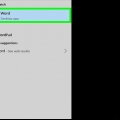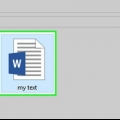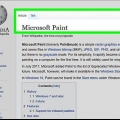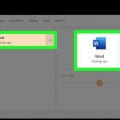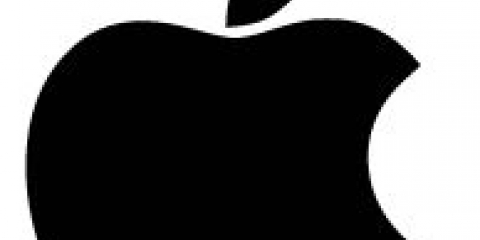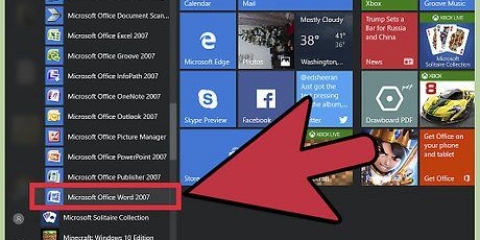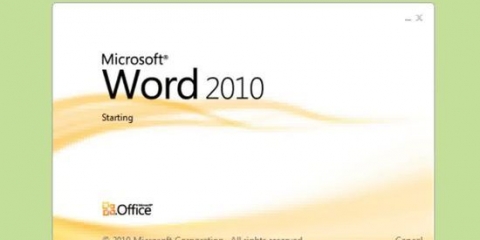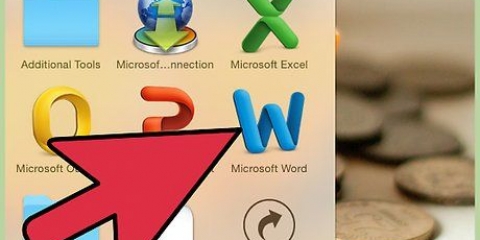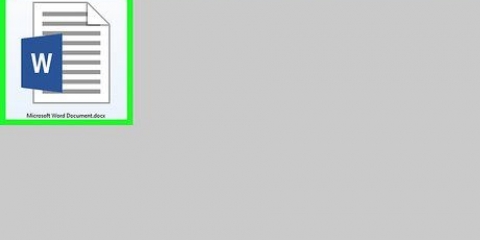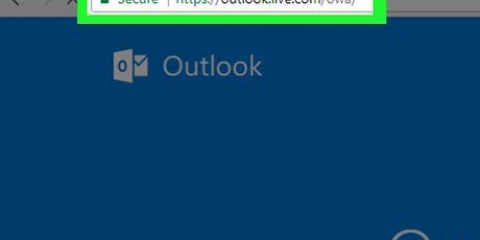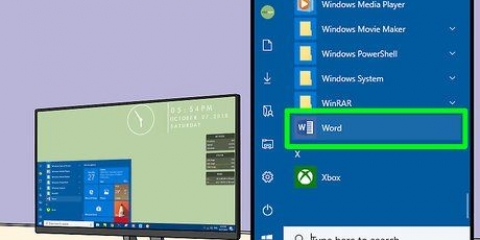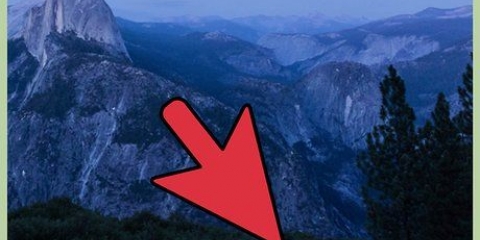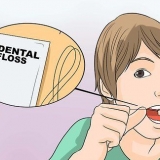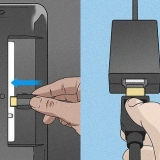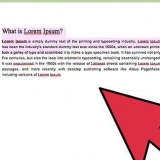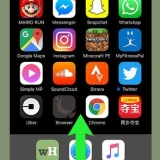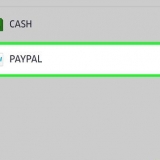Die keuse van `n spesifieke handelsmerk van etikette Kies die styl (adres, besigheidskaartjie, ens.).) Verander drukkerinligting





klik op "Poslyste". Klik aan die linkerkant "etikette".
Nou gaan die venster oop "Koeverte en etikette". Klik Opsies en kies die tipe etikette, klik OK. klik op "Nuwe dokument".
Jy kan `n nuwe sjabloon skep deur op die knoppie te klik "Nuwe …". Voer die afmetings in en klik OK.
Skakel roosterlyne aan sodat jy die etikette beter kan organiseer: Klik in die tabelgroep "Wys roosterlyne".
As jy `n bladsy skep met etikette wat almal dieselfde moet lyk, kan jy een etiket skep en die res kopieer en plak.
Kies wat jy wil dupliseer.
Klik wysig > te kopieer.
Plaas die wyser waar jy die inligting wil plaas.
Klik wysig > om vas te hou.
Klik op File > red.
Spesifiseer die verlangde ligging, tik `n naam in en druk Stoor.
Klik op File > Druk voorskou.
Klik Drukvoorskou.
Klik op Sluit wanneer jy klaar is.
Skep etikette in microsoft word
Inhoud
Dit is baie maklik om etikette in Word te skep en te druk. Gebruik hierdie artikel om te leer hoe om posetikette, posetikette, produketikette en meer te maak met `n paar eenvoudige stappe. Let wel: Die stappe kan effens verskil, afhangende van jou bedryfstelsel.
Trappe
Metode 1 van 2: Metode 1: Microsoft Word 2008 Mac

1. Maak Microsoft Word oop en skep `n nuwe Word-dokument.

2. Klik in die kieslys in die boonste balk op "Bykomende" en dan aan "etikette".

3. klik op "Opsies" as jy enige van die volgende wil doen:

4. Skryf die teks soos jy dit wil hê op die etiket.

5. Kies hoeveel etikette jy op een bladsy wil druk.

6. klik op "OK" en kyk hoe die etikette sal lyk.

7. Druk die etikette. Moenie vergeet om die leë velle etikette in die drukker te sit nie.
Metode 2 van 2: Metode 2: Microsoft Word 2007 PC
1. Maak die etikette:
- Begin Microsoft Word.

druk die knoppie "Nuwe dokument".




2. Tik die etiketteks en formaat in:


3. Kopieer en plak:




4. Stoor jou etikette:


5. Voorbeskou jou etikette:



Wenke
Gebruik Word se hulpfunksie as jy dit nie kan uitvind nie.
Benodigdhede
- Drukker
- Microsoft Word
- etikette
Artikels oor die onderwerp "Skep etikette in microsoft word"
Оцените, пожалуйста статью
Gewilde